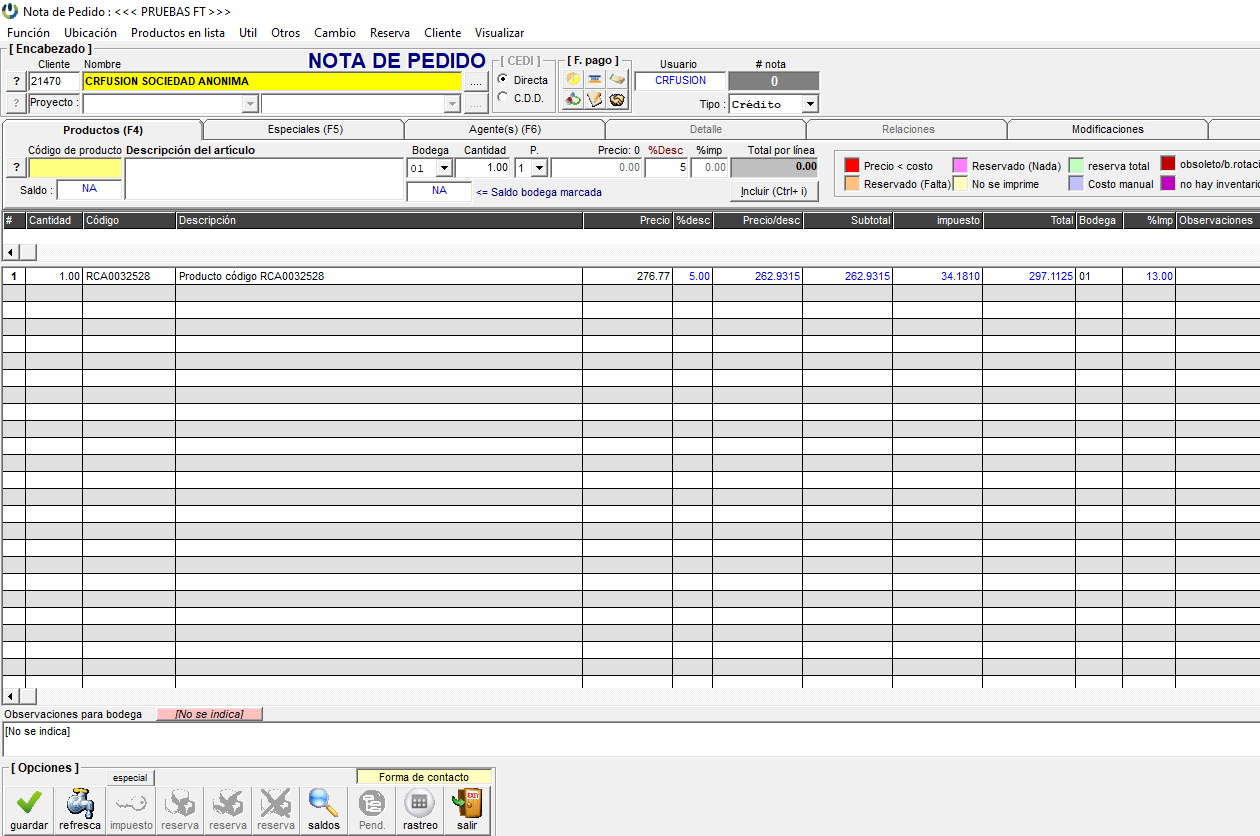CRONUS-Movimientos-NOTAS DE PEDIDO
Ingresamos al ícono de pedido, ubicado en la pantalla principal de CRONUS:
Una vez en esta, presionamos "incluir" para agregar una nueva nota de pedido y en dicha pantalla debemos empezar a ingresar los datos del cliente, productos, agente, etc y una vez lista presionamos "guardar" para validar los cambios.

Cuando presionamos "guardar" el sistema nos emerge la siguiente ventana para completar una serie de campos, que sería lo que corresponde al retiro o entrega del pedido, forma de pago y forma de contacto.


Una vez con esto completado, presionamos "aceptar" para guardar los cambios y con eso nos muestra el mensaje de confirmación de la creación de la nota de pedido.
Para facturar la nota de pedido, solamente debemos ingresar a la pantalla de facturación y en el campo de N.PEDIDO, digitar el número de la misma y presionamos "cargar". Ya con esto se nos carga la información en pantalla y presionamos "guardar" para crear la factura en firme.


Wikis relacionados:
- Rastreo de Notas de Pedido
- Entrada y salida de reservaciones
- Anulación masiva
- Confirmación de Transferencias
- Solicitudes de Nota de Crédito
- Opciones generales de NP